För fans av filmer, tv-program och dokumentärer finns det helt enkelt ingen ersättning för Netflix. Ursprungligen en online-dvd-uthyrningstjänst, Netflix hjälpte till att inleda en tid präglad av strömmande underhållning. Eftersom kriget mellan medieföretagen fortsätter att växa hetare, är företaget fortfarande en måste-ha streaming-app för de flesta.
Ett av sätten Netflix hjälper till att förändra hur människor konsumerar media är genom att göra det enkelt att se en video av högre kvalitet. Högupplöst video har blivit standard sedan mitten av 2000-talet, men med 4K- och Ultra-HD-innehåll blir våra favoritprogram och filmer bara skarpare.
Förstå dina alternativ
Konceptet med HD-sändningar och filmmaterial kommer från upplösningen på videon du tittar på. Ju högre upplösning, desto bättre kvalitet på din video, vilket ger dig fler detaljer i varje bild. Standardupplösningsbilder visas vanligtvis i 480p eller en upplösning på 640 x 480. Den första uppsättningen siffror mäter de horisontella pixlarna, och nästa uppsättning beskriver de vertikala pixlarna. Vid 720p blir videon widescreen som standard, med en upplösning på 1280 x 720p.
4K-upplösning är en betydande förbättring jämfört med 1080p. Det är det första riktiga framsteg som TV-apparater i hemmet har sett på femton år. Om du är villig att lägga pengarna på att uppgradera ditt innehåll kan du verkligen få en otrolig, teaterliknande upplevelse direkt i ditt eget hem.

Som du kanske föreställer dig tar den ledande streamingtjänsten runt om i världen, Netflix, videoupplösning på ganska stort allvar. De erbjuder en rad alternativ från standardupplösningsströmmar hela vägen till högupplösta Ultra HD-strömmar, vilket gör det enkelt att titta på en video med den upplösning du helst vill ha.
hur du vidarekopplar samtal från Google Voice
Tyvärr gör Netflix inte ett bra jobb med att annonsera dessa upplösningsändringar i deras inställningar. Till skillnad från YouTube, till exempel, finns det inget alternativ i videospelaren som gör det enkelt att välja din videoupplösning. Det finns många underreklamerade saker du kan göra med Netflix.

Om du vill kontrollera dina inställningar har du inte tur. Netflix erbjuder viss kontroll i inställningspanelen på menyn, men det kanske inte är direkt uppenbart när man tittar runt. Om du vill kontrollera kvaliteten på dina strömmar – antingen för att förbättra kvaliteten så mycket du kan eller för att sänka kvaliteten på begränsade datatjänster – så kan du det. Så här ändrar du videokvaliteten på Netflix.
Netflix på din PC, Smart TV eller Set-Top Box
Även om streaming av Netflix på din bärbara dator har blivit en sak som främst görs av studenter och överlag yngre användare, är det fortfarande otroligt populärt på både set-top-boxar och smarta TV-apparater.
Ladda Netflix i din dators webbläsare och välj din profil. Strömningsalternativen synkroniseras enbart med din profil eftersom de finns under dina profilalternativ i inställningarna. Så se till att du väljer (eller byter) till rätt profil innan du dyker in.
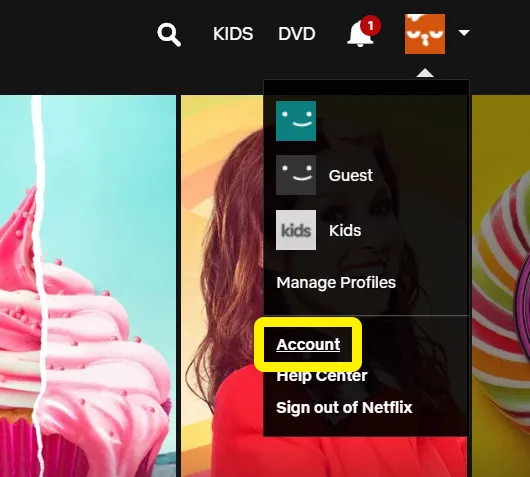
I dina kontoinställningar kan du se dina betalningsalternativ, din e-postadress för Netflix, ändra din plan och betalning och så mycket mer.
Så här ändrar du dina uppspelningsalternativ:
- När du har loggat in på lämplig profil klickar du på ikonen i det övre högra hörnet.
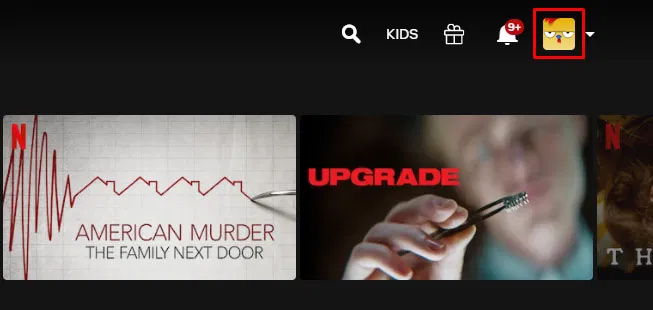
- Klicka på konto från rullgardinsmenyn.
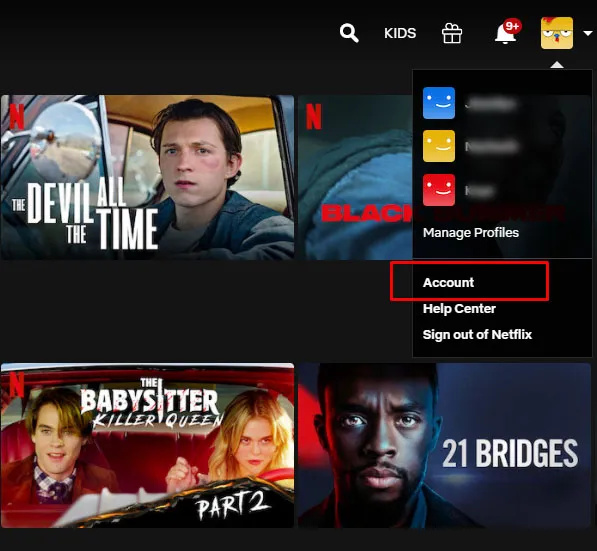
- Scrolla ner till Profil och föräldrakontroll sektion.
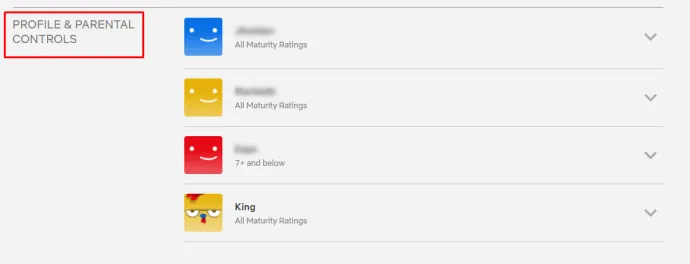
- Klicka på profilen du vill ändra inställningarna för.
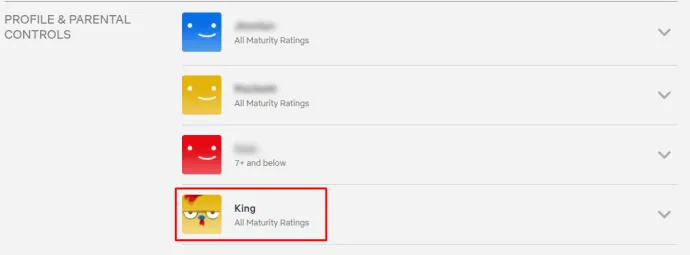
- Lokalisera Uppspelningsinställningar och tryck Förändra som ligger till höger omedelbart.
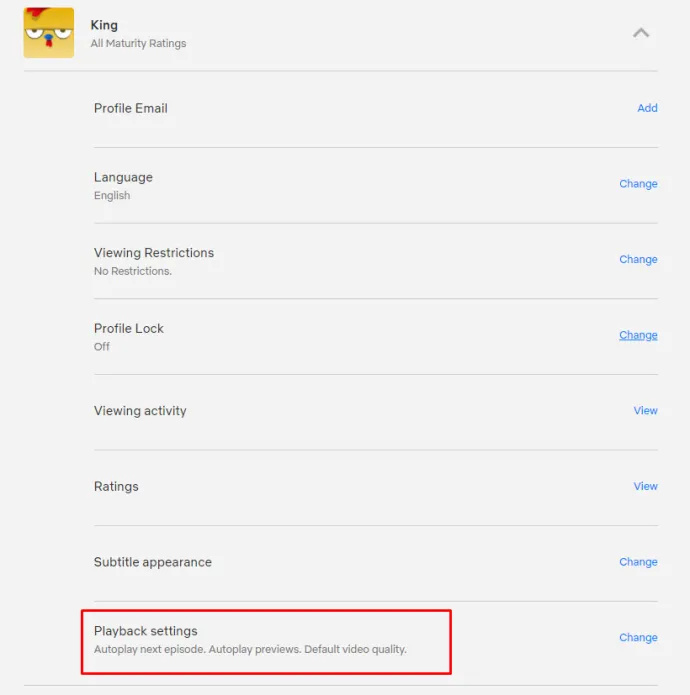
- Välj de alternativ du vill ha och klicka Spara .
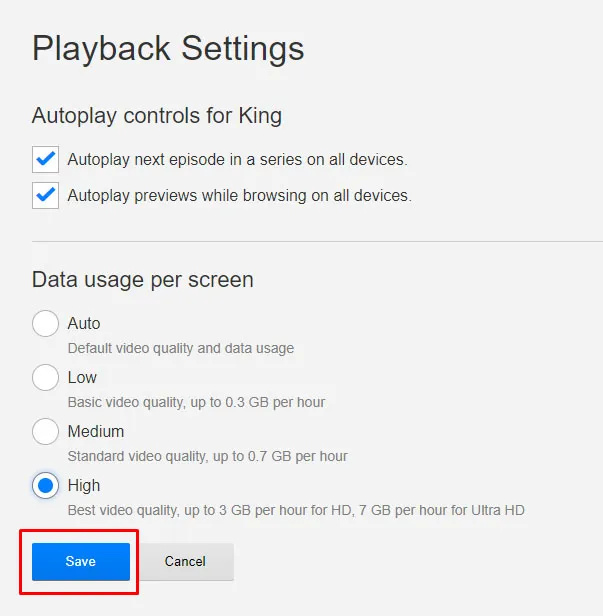
Det finns ett alternativ för att aktivera eller inaktivera automatisk uppspelning inom Netflix; huvuddelen av skärmen tas upp av alternativ för att styra upplösningen dina favorit Netflix Originals och filmer kommer att spelas upp med.
Som standard ställer Netflix in detta på Auto på varje profil, vilket innebär att videon automatiskt växlar baserat på kvaliteten på din internetenhet. Om du inte kan stödja en tillräckligt snabb anslutning kan du inte spela upp HD-video, och Netflix kommer automatiskt att nedgradera din upplösning. Detta är en solid kompromiss för de flesta, som visar HD-kvalitet för det mesta och säkerställer att du kan titta på Netflixs innehållsbibliotek i standardupplösning på långsammare internetanslutningar.
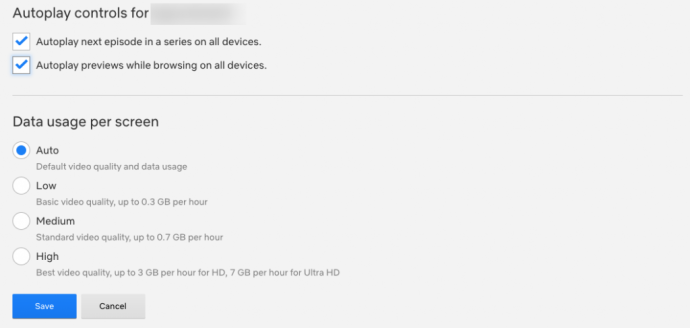
För dem som vill att videokvaliteten alltid ska vara så hög som möjligt, välj Hög alternativ. Detta strömmar i antingen 720p/1080p eller 4K Ultra-HD, beroende på din plan, och förbrukar en hel del data per timme (3 GB per timme för streaming för 1080p-video, 7 GB per timme för 4K-video).
Om du vill spara på din dataanvändning bör du överväga att sänka strömkvaliteten. Alternativet medium strömmar i 'standard' videokvalitet, som vi uppskattade till cirka 480p, och förbrukar bara cirka 700 MB per timme.
Vi rekommenderar inte att byta till Låg eftersom det är en STOR kvalitetsminskning (så lågt som 240p på de långsammaste anslutningarna), men om du verkligen behöver spara så mycket data som möjligt är det värt att överväga. Låg kvalitet kostar bara streamers cirka 300 MB per timme.
Windows 10 kan inte öppna startmenyn och Cortana
Notera att ändra dessa alternativ på webbsidan endast påverkar din dator eller dina tv-baserade strömmar; det kommer inte att ändra dina strömmar på mobila enheter. För att göra det måste du ändra inställningarna på din telefon eller surfplatta.
På samma sätt är det värt att notera att dessa alternativ bara påverkar din profil. Om du vill spara data för varje profil på ditt konto måste du ändra detta manuellt, en efter en, för varje konto.
Uppgraderar till 4K
Medan Netflix stöder HD-uppspelning på alla konton, kan du inte streama 4K på den mest grundläggande planen som erbjuds av Netflix. Även om nästan alla Netflix Original är inspelade och streamade i 4K, och många filmer ges möjlighet att streama i 4K också, måste du uppgradera ditt Netflix-konto för att faktiskt streama filerna med högre upplösning.
För att uppgradera ditt konto, gå tillbaka till kontoalternativen och leta efter Plandetaljer alternativ mitt på sidan. Klicka sedan på Ändra plan . Du hittar både dina streamingplaner och dina DVD-planalternativ här.
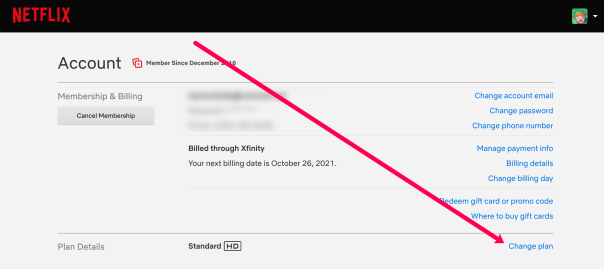
Till exempel, om du har en standard streamingplan, ser du en liten HD-ikon bredvid din plan, men inte ett 4K-alternativ. Det betyder att du bara streamar i HD, inte 4K Ultra-HD. Välj Ändra plan från detta alternativ för att öppna menyn för att välja din plan. Från och med oktober 2021 erbjuder Netflix för närvarande tre olika nivåer:
- Grundläggande: Tillåter standarduppspelning på en skärm för ,99 per månad.
- Standard: Den mest populära planen, som möjliggör 1080p-streaming och två samtidiga strömmar. Denna plan ger dig för närvarande ,49 per månad.
- Premium: Inkluderar stöd för Ultra-HD och möjligheten att streama på fyra skärmar samtidigt för ,99 per månad.
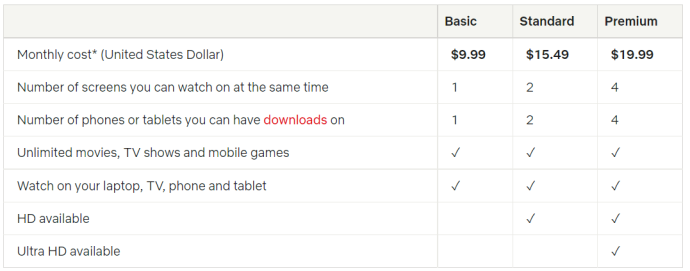
Om du letar efter den bästa kvaliteten som Netflix har att erbjuda, måste du betala ,99 per månad. Det är dyrt, men det är vad Netflix efterfrågar när det kommer till sina högupplösta strömmar. Alternativt sparar du 54 USD per år om du stannar på 1080p-planen, och om du inte har en 4K-skärm är det definitivt bättre att ha den förändringen i fickan.
Netflix på din smartphone
Okej, så du har ändrat dina alternativ på skrivbordet och streamingboxen, så att din bild är skarp och ren. Under tiden står du inför ett helt annat problem på din smartphone: datalock.
Till och med obegränsade planer via operatörer i USA har ett 'mjukt' tak som stryper dina datahastigheter efter en viss mängd streaming på språng. Om du vill få ut det mesta av din data – eller om du vill ändra hur din telefon laddar ner Netflix-innehåll för offlineuppspelning – har vi en guide för det också. Låt oss ta en närmare titt på varje alternativ.
Strömningsalternativ
Öppna appen på din Android- eller iOS-enhet och leta efter menyraden längst ned på skärmen. Längst till höger på skärmen ser du ett alternativ för Mer. Klicka på detta och leta efter Appinställningar längst ned i listan; tryck på det alternativet. Appinställningar låter dig välja exakt vad du vill ha i appen, och det första tillgängliga alternativet är förmodligen det som de flesta letar efter: uppspelning av videoupplösning.
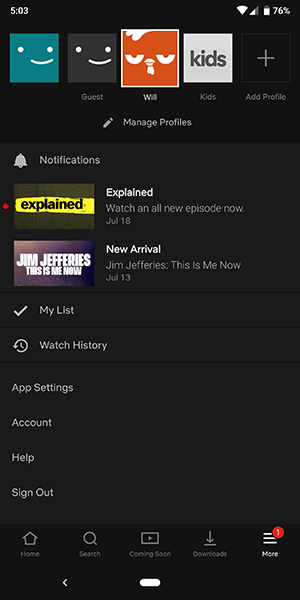
Alternativen här är mycket annorlunda än de som vanligtvis tillhandahålls av Netflix. Till skillnad från standardvalet för streamingalternativ fokuserar Netflix på mobila plattformar på att ändra enhetens uppspelning kring data.
När du väljer videouppspelningsalternativet visas en meny märkt Användning av mobildata . Som standard är det här alternativet inställt med 'Automatisk' påslagen. Om du vill kan du ändra detta genom att helt enkelt stänga av valet och sedan välja ett av de tre alternativen från listan nedan:
- Endast Wi-Fi: Stoppar helt möjligheten att streama på mobila nätverk.
- Spara data: Sänker kvaliteten på din stream för att spara din data under processen.
- Maximal data: Strömmar den maximala videokvaliteten som tillåts av din tjänsteleverantör.
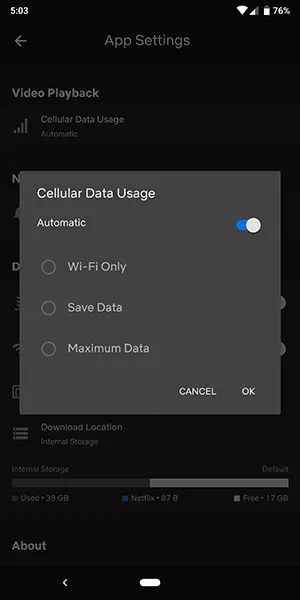
Anledningen till att det här alternativet inte tillåter dig att ändra den faktiska videokvaliteten på dina strömmar på mobilen är tack vare samma obegränsade planer som vi nämnde ovan. Varje operatör i USA begränsar nu strömmande video på sina nätverk, vilket innebär att du måste ta itu med begränsningarna för videoströmning när du är mobil.
Såvitt vi känner till tillåter ingen mobiltjänsteleverantör mer än 1080p-streaming på sitt nätverk; många begränsar det till bara 480p eller 720p videoströmmar, beroende på operatör och plan. Du vill kolla med din operatör och din specifika plan för att se om detta kommer från något som har att göra med ditt eget nätverk och om du eventuellt kan uppgradera din plan för bättre kvalitet.
vad gör cache på en hårddisk
Nedladdningsalternativ
Listan med alternativ på din mobila enhet innehåller inte bara möjligheten att ändra dina streamingalternativ för uppspelning utan också möjligheten att ändra kvaliteten på de nedladdningar du sparar på din enhet.
- Logga in på Netflix-appen och välj din profil.
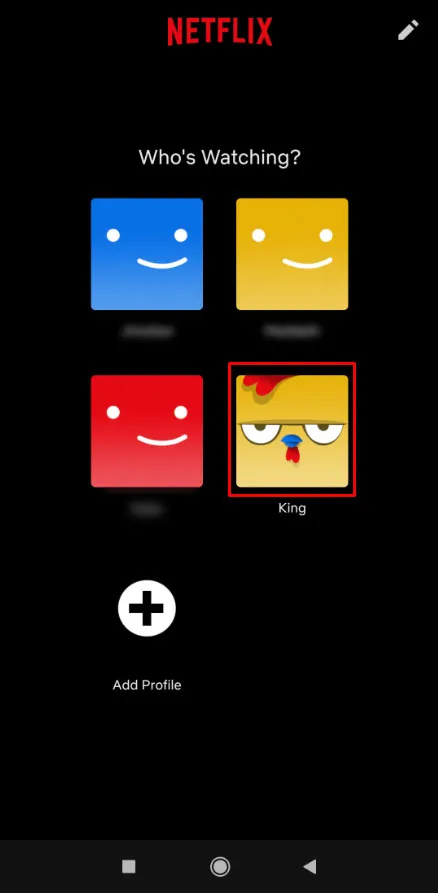
- Leta reda på de tre horisontella linjerna i det nedre högra hörnet och tryck på dem.
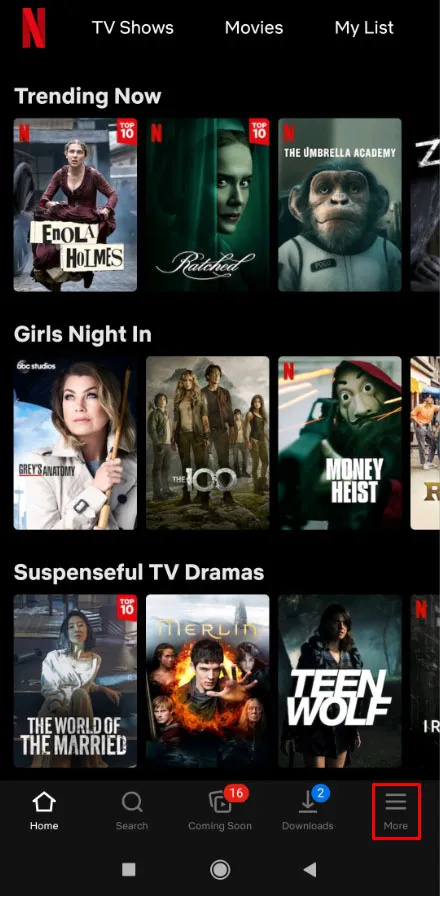
- Knacka på App inställningar .
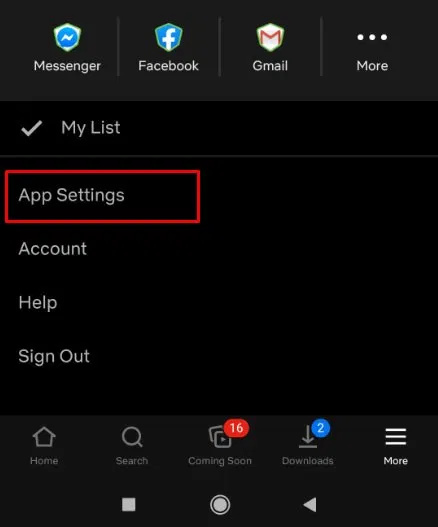
- Knacka Mobildata .
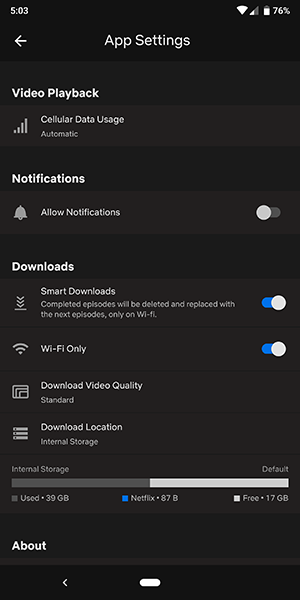
- Växla mellan ett av de fyra lämpliga nedladdningsalternativen.
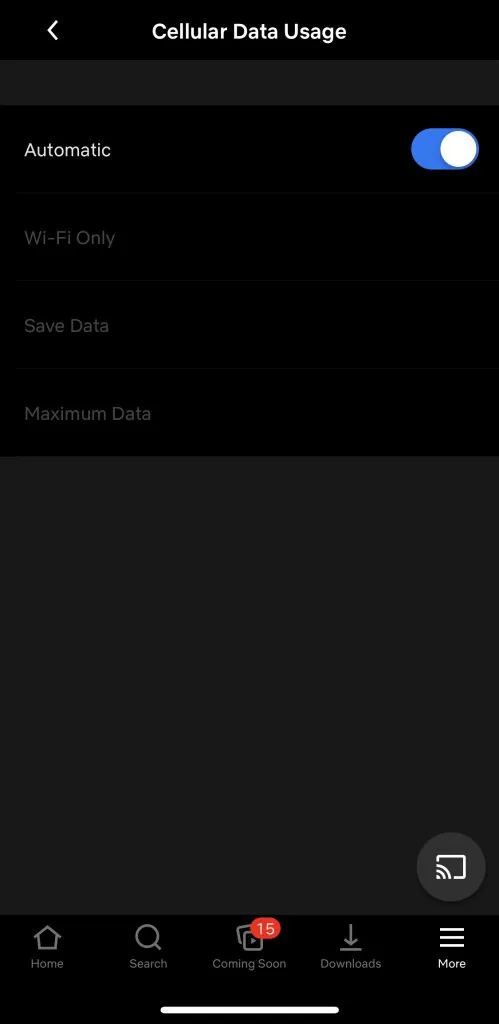
Till skillnad från streamingalternativen beror anledningen till att du vill ändra dina nedladdningsalternativ på Netflix faktiskt på möjligheten att spara utrymme på din enhet. Om du planerar att åka på en resa med flyg eller på en lång semester, vill du få ut det mesta av det troligtvis begränsade lagringsutrymmet på din telefon.
Det finns två alternativ du kan välja i menyn Appinställningar för att välja kvalitetsnivå på ditt innehåll:
- Standard: En nedladdning i standardupplösning. Om du tittar på video på en telefon är du troligen allt bra om du väljer det här alternativet. Eftersom du tittar på en skärm som inte är större än sex tum är kvalitetsskillnaden i bästa fall försumbar. Men för er som tittar på en iPad eller annan surfplatta kan ni tycka att denna kvalitetsnivå är lite nedslående.
- Hög: Den här inställningen använder mer lagringsutrymme och tar längre tid att ladda ner men ser mycket bättre ut på din skärm. Upplösningen är någonstans runt 720p eller högre, även om den kanske inte ser lika skarp ut som en vanlig nedladdning från iTunes eller en annan onlinemarknad.
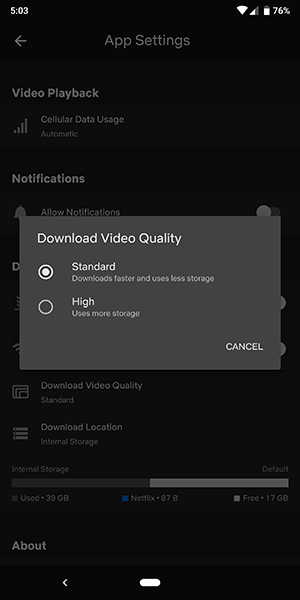
I slutändan är det förmodligen bättre att du lämnar din telefon i standardläge och din surfplatta i högt läge. Dessa alternativ är det bästa sättet att maximera din upplevelse när du streamar.
Vanliga frågor
Vi har inkluderat svaren på våra vanligaste frågor i det här avsnittet.
Min videokvalitet är förvrängd. Vad händer?
Om du har ändrat eller uppdaterat dina Netflix-uppspelningsinställningar, men videokvaliteten fortfarande är dålig, upplever du sannolikt problem med dataanslutningen. För att köra Netflix behöver du minst 5mbps. Vi föreslår att du kör ett hastighetstest för att se hur snabb din internetanslutning är. Även en intermittent anslutning kan orsaka problem med uppspelningskvaliteten.
En annan sak du kan prova är att växla mellan mobildata och Wi-Fi om du kan. Om problemet kvarstår trots din internetanslutning kan du kontakta Netflix supportteam, prova att uppdatera appen eller starta om din enhet.
Vilka internethastigheter behöver jag för att köra 4K-innehåll?
Netflix har olika rekommendationer för streamingkvalitet. Användare som vill uppgradera sin plan så att de kan streama i 4K behöver en stabil internetanslutning på minst 25mbps. Som nämnts tidigare kan du köra ett hastighetstest för att kontrollera din internetanslutning.
Innan du uppgraderar din plan, kontrollera också att din enhet är 4K-kompatibel. Tänk på att vissa Netflix-titlar (vanligtvis dina äldre program och filmer) inte är tillgängliga att streama i 4K.









